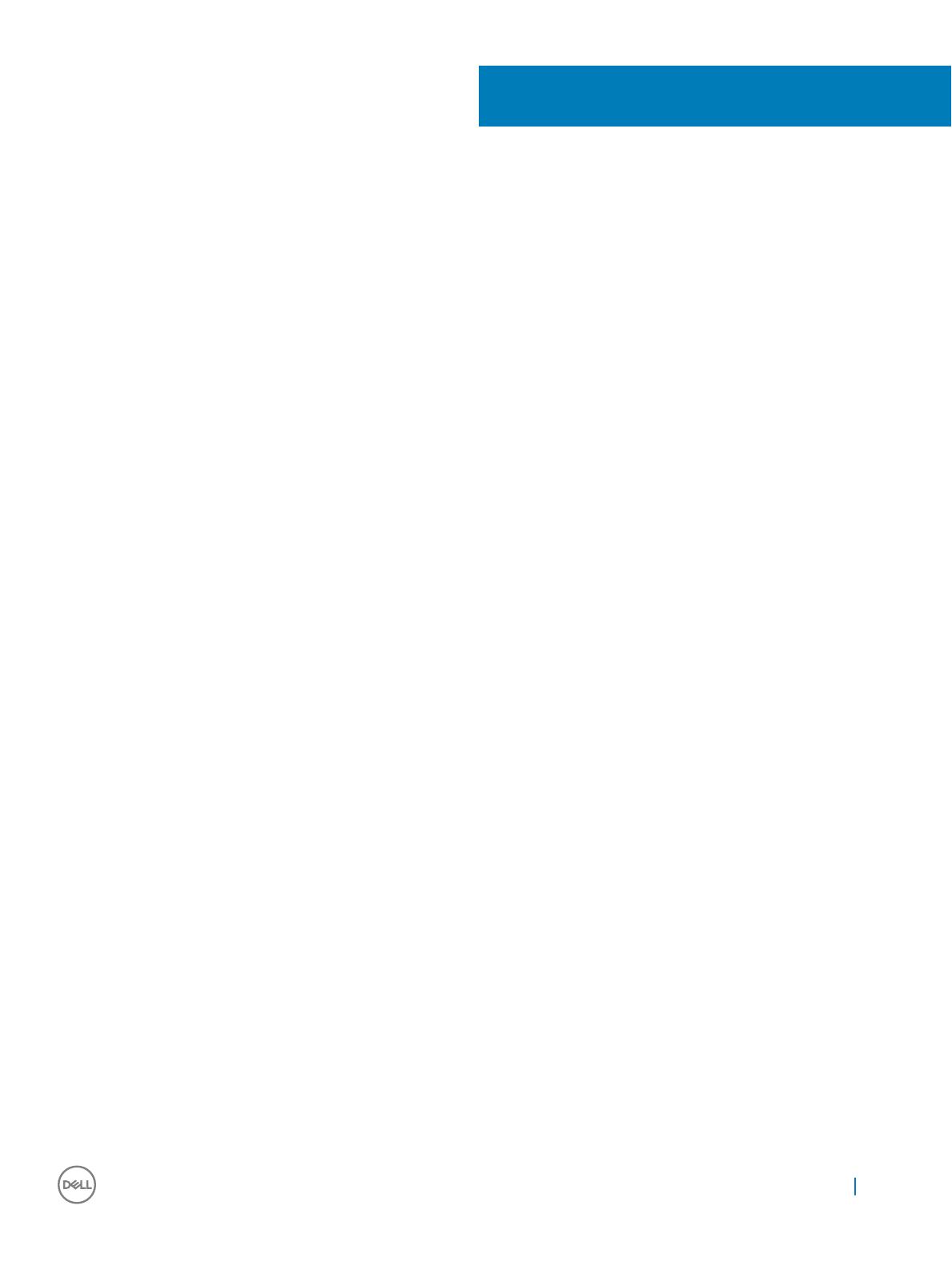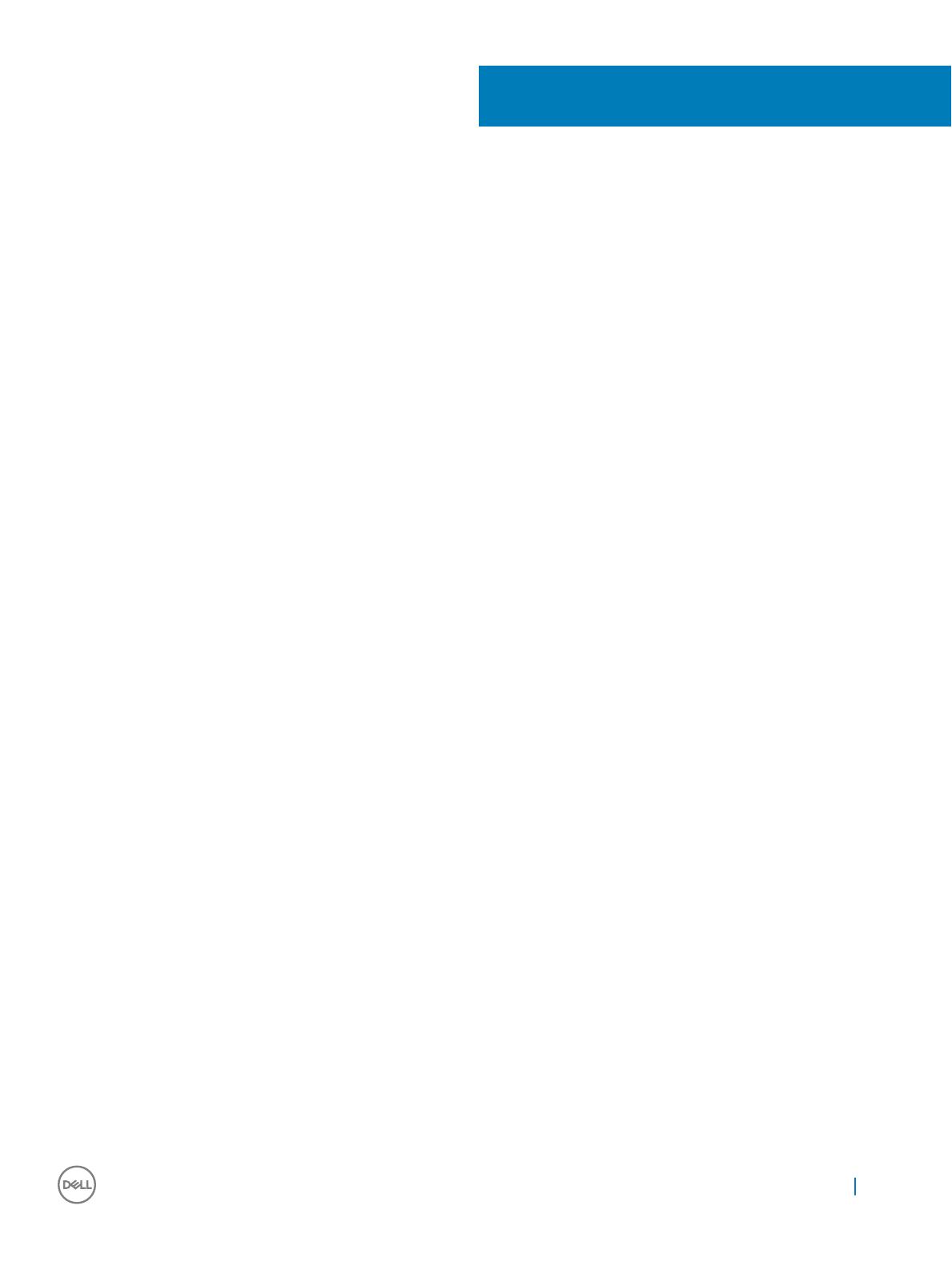
目次
1 はじめに...........................................................................................................................................................4
2 ハードウェア要件..............................................................................................................................................5
3 Wyse Management Suite アーキテクチャ.......................................................................................................... 6
4 導入アーキテクチャ........................................................................................................................................... 7
1 台のサーバに導入して 5 万台以上のデバイスをサポートする...........................................................................................7
1 台のサーバに導入して 12 万台のデバイスをサポートする..................................................................................................7
Wyse Management サーバから分離された FE MQTT サーバ.......................................................................................... 8
データベースサーバが分離された導入アーキテクチャ............................................................................................................9
5 Wyse Management Suite の導入と設定........................................................................................................ 10
フロントエンドの Mosquitto の導入.....................................................................................................................................11
サービスとしてのフロントエンド Mosquitto の導入.............................................................................................................. 12
フロントエンド Mosquitto に接続するためのバックエンド Mosquitto の設定..................................................................... 12
Mosquitto サービスのスタートアップスクリプトの設定....................................................................................................13
MongoDB でのフロントエンド Mosquitto の設定.............................................................................................................. 14
リモートリポジトリ..................................................................................................................................................................15
Wyse Management Suite リポジトリサービスの管理........................................................................................................ 21
6 カスタムのポート設定..................................................................................................................................... 22
Wyse Management Suite のインストール後にポートを変更する..................................................................................... 22
Memcached ポートの変更......................................................................................................................................... 22
MQTT ポートの変更..........................................................................................................................................................23
MariaDB ポートの変更......................................................................................................................................................23
MongoDB データベースポートの変更................................................................................................................................24
7 メンテナンス................................................................................................................................................... 25
データベースのバックアップ...................................................................................................................................................25
データベースの復元............................................................................................................................................................ 25
目次
3